Abschlussbuchungen (nur im 7up relevant) können mit ihrer Reihenfolge definiert und automatisiert werden. Dadurch muss am Monatsende in den D-Konten keine Auswahl mehr zwischen Bestätigen/Auszahlen/Rollieren/Verfallen lassen getroffen werden.
Die Vorteile davon sind:
- bei der Abrechnung können weniger Fehleingaben passieren
- unterschiedliche Mitarbeitergruppen können in den D-Konten unterschiedlich behandelt werden ohne mühsame Einzelerfassung
1.1 Verwendung
Wenn man die automatischen Abschlussbuchungen ausführen möchte, sollten zuerst alle manuellen Einträge fertiggestellt sein:
- Zeiten vollständig erfassen
- Tagesüberstunden am Dienstbeginn eintragen (automatisch werden diese am Dienstende eingetragen)
- Wochenüberstunden, welche nicht die letzten Stunden der Woche sind, eintragen (automatisch werden diese bei den letzten Stunden der Woche eingetragen)
- Manuelle Einträge bei Ausnahmen (zB Minus ausnahmsweise verfallen lassen statt bestätigen bei einem Mitarbeiter)
Anschließend kann die Abrechnung automatisiert durchgeführt werden: Rechte-Maus-Klick in irgendeine Überschrift in den Summenspalten: Abschlussbuchungen ausführen
| Rechte-Maus-Klick auf eine Summenspaltenbeschriftung + Auswahl |
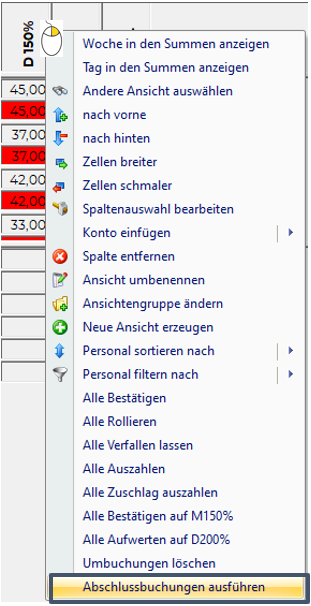
|
1.2 Abschlussbuchungen freigeben
Abschlussbuchungen können auch im Hintergrund (vom serverdaemon) ausgeführt werden. Dies ist für jene Pläne sinnvoll, bei denen die Abschlussbuchungen einige Minuten dauern (aufgrund von vielen Mitarbeitern, Tages- und Wochenüberstunden, etc...)
Aktiviert wird diese Funktion in den Systemeinstellungen - Abschlussbuchungen - Geplante Abschlussbuchungen aktivieren.
| Systemeinstellung: geplante Abschlussbuchungen aktivieren |

|
| Abschlussbuchungen werden im Hintergrund ausgeführt |
Man erhält dadurch im Monatsplan die Option "Für Abschlussbuchungen freigeben":
| Abschlussbuchungen freigeben |
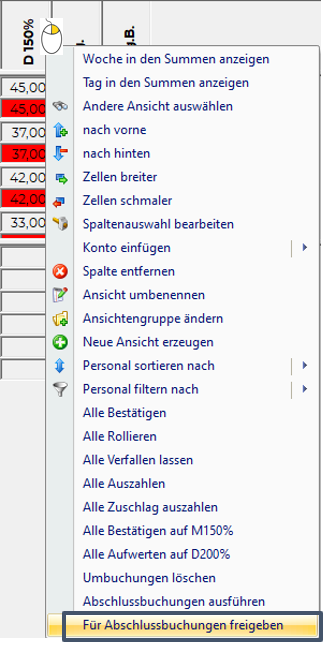
|
Wählt man diese Funktion "Für Abschlussbuchungen freigeben" muss danach GESPEICHERT werden. Im Hintergrund werden jetzt die Abschlussbuchungen ausgeführt und eine E-Mail gesendet, sobald die Ausführung abgeschlossen ist (beim Benutzer muss eine E-Mail-Adresse hinterlegt sein).
1.3 Parametrierung
In den Stammdaten (Personalstamm, Planungseinheit, Bereich oder am System) kann unter Abschlussbuchungen definiert werden, in welcher Reihenfolge und wie die Abrechnung am Monats-/DRZ-Ende zu erfolgen hat.
| Abschlussbuchungen und gewünschte Planungscodes für Überstunden im Personalstamm hinterlegen |
- Abschlussbuchungen: hier kann ein Set von Umbuchungen hinterlegt werden, welche in der definierten Reihenfolge ausgeführt werden
- Planungscode für Tagesüberstunden: Planungscode, welcher bei der automatischen Markierung von Tagesüberstunden verwendet wird
- Planungscode für Wochenüberstunden: Planungscode, welcher bei der automatischen Markierung von Wochenüberstunden verwendet wird
- Planungscode für Monatsmarkierung: Planungscode, welcher bei der automatischen Markierung von Monatsfehler-Stunden verwendet wird
| Beispiel für Abschlussbuchungen |
- Reihenfolge: hier wird die Reihenfolge, in welcher die Buchungen durchgeführt werden sollen, eingegeben (Empfehlung: in 10er Schritten arbeiten, damit nachträgliche Änderungen leicht eingepflegt werden können)
- Buchungstypen:
- Tagesmarkierung: Tagesfehler-Stunden werden mit dem hinterlegten Planungscode für Tagesmarkierung am DIENSTENDE eingetragen. Möchte man in Ausnahmefällen die Tages-Überstunden am Dienstbeginn eintragen, so sind diese manuell VOR dem Ausführen der Abschlussbuchungen einzutragen.
- Wochenmarkierung: Wochenfehler-Stunden werden mit dem hinterlegten Planungscode für Wochenmarkierung eingetragen. Hierbei werden die letzten Stunden der Woche ab Sonntag 24:00 eingetragen. Möchte man in Ausnahmefällen die Wochen-Überstunden an einem anderen Tag eintragen, so sind diese manuell VOR dem Ausführen der Abschlussbuchungen einzutragen.
- Umbuchung: Hier muss in der Spalte "Konto/Umbuchung" eine Umbuchung ausgewählt werden, welche automatisch ausgeführt werden soll.
- Monatsmarkierung: Hier muss in der Spalte "Konto für Monatsmarkierung" das Konto angegeben werden, für welches Monatsfehler-Stunden markiert werden sollen.
Hierbei werden die letzten Stunden des DRZ mit dem hinterlegten Planungscode für Monatsmarkierung eingetragen. Diese Funktion ist nur auf den Konten "DRZ-Bilanz Überstunden Rest 125%" oder "DRZ-Bilanz Überstunden Rest 150%" verfügbar.
| Buchungstyp Monatsmarkierung |
- Konto für Monatsmarkierung: muss nur beim Buchungstyp "Monatsmarkierung" ausgewählt werden. Kann entweder "DRZ-Bilanz Überstunden Rest 125%" oder "DRZ-Bilanz Überstunden Rest 150%" sein, auf allen anderen Konten ist diese Funktion nicht verfügbar.
- Konto/Umbuchung: muss nur beim Buchungstyp "Umbuchung" ausgewählt werden.
- Minus umbuchen: Wenn hier JA ausgewählt wird, dann wird die Umbuchung bei Minuswerten durchgeführt. zB "DRZ-Bilanz Überstunden Rest 100% Verfallen lassen" oder "DRZ-Bilanz Überstunden Rest 100% Bestätigen" (ACHTUNG: das bedeutet, dass es beim Konto DRZ-Bilanz Überstunden Rest 100% immer ZWEI Umbuchungen geben muss: einmal mit Minus umbuchen JA (bucht nur negative Werte um) und einmal mit Minus umbuchen NEIN (bucht nur positive Werte um)
- nur Ende DRZ: Wenn hier JA ausgewählt wird, dann wird diese Umbuchung nur am DRZ-Ende durchgeführt. Notwendig, wenn man zB Zeitguthaben (Salden) anspricht in den Umbuchungen, sonst würden diese Umbuchungen jedes Monats ausgeführt werden.
- Umbuchungswert (optional): hier kann ein Umbuchungswert definiert werden, ab welchem die Umbuchung Auszahlen/Verfallen lassen/Bestätigen wirksam werden soll.
- Umbuchungsfaktor (optional):Faktor, welcher für den Wert der Umbuchung ab dem Umbuchungswert berücksichtig werden soll (zB bei Zeitguthaben 200%: 2,0)
1.3.1 Abschlussbuchungen für Kalendermonat
Ab Version 2020.14 gibt es die Möglichkeit, für spezielle Kalendermonate andere Abschlussbuchungen zu definieren.
Beispiel: Es soll immer bestätigt werden, Ende Dezember sollen aber alle Stunden ausbezahlt werden.
Hierzu gibt es bei den Abschlussbuchungen die Möglichkeit auf andere Abschlussbuchungen zu referenzieren:
| Abschlussbuchungen nur für bestimmte Kalendermonate |

|
| im Dezember wird alles ausbezahlt |
1.3.2 Spezielle Lösungsbeispiele
- Abschlussbuchungen mit Rollieren: damit die Abschlussbuchungen auch mehrmals ausgeführt werden können: Lösungsmöglichkeit